揭秘:高效使用Windows优化大师的全面指南
Windows优化大师使用指南
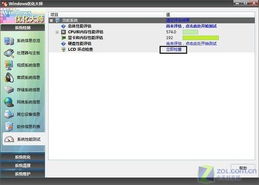
Windows优化大师是一款功能强大的系统工具软件,它专注于电脑优化,集电脑清理、加速、拦截于一体,提供了全面有效且简便安全的系统检测、系统优化、系统清理、系统维护四大功能模块及数个附加工具软件。使用Windows优化大师,能够有效地帮助用户了解自己的计算机软硬件信息,简化操作系统设置步骤,提升计算机运行效率,清理系统运行时产生的垃圾,修复系统故障及安全漏洞,维护系统的正常运转。以下是关于如何使用Windows优化大师的详细指南。
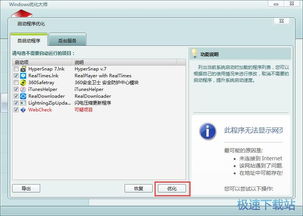
一、优化磁盘缓存
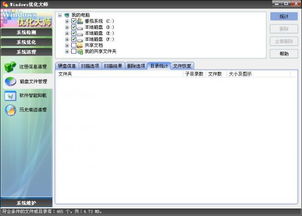
磁盘缓存是计算机中用于存储临时数据的地方,优化磁盘缓存可以显著提升系统的运行效率。使用Windows优化大师进行磁盘缓存优化的步骤如下:
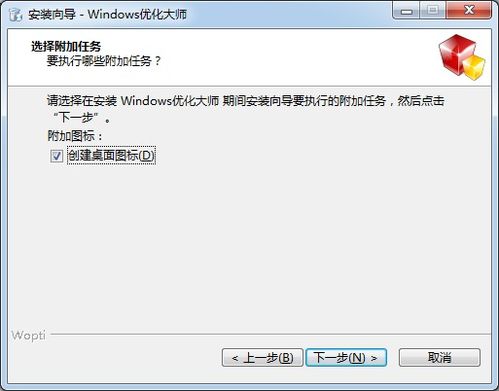
1. 启动Windows优化大师。
2. 在主界面上选择“系统优化”标签,然后点击“磁盘缓存优化”按钮。
3. 进入磁盘缓存优化界面,在“磁盘缓存和内存性能设置”选项区中,拖曳滑块至合适位置,以调整磁盘缓存的使用比例。
4. 点击“内存整理”按钮,弹出“Wopti内存整理”对话框,选择“快速释放”按钮,释放当前内存碎片。
5. 内存释放完成后,单击“关闭”按钮,返回Windows优化大师窗口,单击“优化”按钮,开始优化磁盘缓存。
6. 优化完成后,会显示磁盘缓存优化完毕信息。关闭优化大师软件主窗口,单击“确定”按钮,重新启动计算机,即可完成磁盘缓存的优化操作。
二、优化系统安全
系统安全是计算机正常运行的关键,保护好计算机系统的安全与清洁至关重要。使用Windows优化大师进行系统安全优化的步骤如下:
1. 启动Windows优化大师。
2. 在主界面上选择“系统优化”标签,然后点击“系统安全优化”按钮。
3. 进入系统安全优化界面,在“分析及处理选项”列表框中选择所有复选框。
4. 点击“分析处理”按钮,开始分析并检查相应的程序。
5. 分析完成后,显示检查结果,并返回系统安全优化界面。
6. 选择“禁止自动登录”和“禁止光盘、U盘等所有磁盘自动运行”复选框。
7. 点击“优化”按钮,开始优化系统安全。
8. 优化完成后,在Windows优化大师窗口的状态栏中显示优化完毕信息。关闭优化大师软件主窗口,单击“确定”按钮,重新启动计算机,即可完成系统安全的优化操作。
三、优化文件系统
文件系统是计算机中用于存储和组织数据的地方,优化文件系统可以提高系统的整体性能。使用Windows优化大师进行文件系统优化的步骤如下:
1. 启动Windows优化大师。
2. 在主界面上选择“系统优化”标签,然后点击“文件系统优化”按钮。
3. 进入文件系统优化界面,将“二级数据高级缓存”选项区下方的滑块向右拖曳至合适位置。
4. 选择所有复选框,然后点击“优化”按钮。
5. 优化完成后,在界面的下方显示优化完毕信息。关闭Windows优化大师窗口,单击“确定”按钮,重新启动计算机,即可完成文件系统的优化操作。
四、优化开机速度
计算机使用一段时间后,启动速度会变慢,使用Windows优化大师的开机速度优化功能可以提升计算机的启动速度。具体步骤如下:
1. 启动Windows优化大师。
2. 在主界面上选择“系统优化”标签,然后点击“开机速度优化”按钮。
3. 进入开机速度优化界面,在“启动信息停留时间”选项区中向左拖曳滑块至合适位置。
4. 在窗口下方列表框的“启动项”栏下选择需要优化的复选框。
5. 点击“优化”按钮,即可优化开机速度。
6. 关闭Windows优化大师,单击“确定”按钮,重新启动计算机,即可完成开机速度的优化操作。
五、优化网络系统
如果计算机连接网络,可以使用Windows优化大师的网络系统优化功能,提升计算机的网络性能。具体步骤如下:
1. 启动Windows优化大师。
2. 在主界面上选择“系统优化”标签,然后点击“网络系统优化”按钮。
3. 进入网络系统优化界面,选择“局域网或宽带”单选按钮。
4. 在“IE同时连接的最大线程数”右侧的下拉列表框中选择“6”。
5. 点击“优化”按钮,开始优化网络系统。
6. 优化完成后,在界面的左下方显示优化完毕信息。关闭Windows优化大师窗口,单击“确定”按钮,重新启动计算机,即可完成网络系统的优化操作。
六、优化桌面菜单
使用Windows优化大师的桌面菜单优化功能,可以优化计算机中的开始菜单、桌面图标缓存以及其他图标特效。具体步骤如下:
1. 启动Windows优化大师。
2. 在主界面上选择“系统优化”标签,然后点击“桌面菜单优化”按钮。
3. 进入桌面菜单优化界面,在“开始菜单速度”选项区中将滑块向左拖曳至合适的位置。
4. 在“菜单运行速度”选项区中将滑块向右拖曳至合适的位置。
5. 选择“关闭菜单特效及动画提示”和“关闭动画显示窗口、菜单和列表等视觉效果”复选框。
6. 点击“优化”按钮,开始优化桌面菜单。
7. 优化完成后,在界面的左下方显示优化完毕信息。关闭Windows优化大师窗口,单击“确定”按钮,重新启动计算机,即可完成桌面菜单的优化操作。
七、其他实用功能
除了上述功能外,Windows优化大师还提供了一些实用的附加功能,如注册信息清理、磁盘文件管理、冗余DLL清理、ActiveX清理、软件智能卸载、历史痕迹清理等,可以帮助用户进一步清理和优化系统。此外,Windows优化大师还提供了C盘瘦身功能,可以自动扫描和清理C盘中的垃圾文件和无用缓存,释放存储空间。
Windows优化大师是一款功能全面、使用简便的系统工具软件,通过合理使用其提供的各种优化功能,用户可以显著提升计算机的运行效率,优化系统性能,提升使用体验。希望这篇指南能够帮助那些对Windows优化大师感兴趣的用户更好地了解和使用这款软件。
- 上一篇: 如何在问道手游中制作敏木装备?
- 下一篇: 如何设置双系统的启动?
新锐游戏抢先玩
游戏攻略帮助你
更多+-
02/07
-
02/07
-
02/07
-
02/07
-
02/07









